

Por Adela D. Louie, Última atualização: April 25, 2021
Conhecemos a tendência hoje em dia quando se trata de dispositivos móveis. E uma delas é poder obter o mais recente, se não, o mais novo que acabou de sair. E até agora, a Apple já havia lançado alguns novos modelos do dispositivo iPhone. Qual é a razão pela qual as pessoas tendem a obtê-los.
Agora, se você é uma daquelas pessoas que quer saber como transferir o WhatsApp para o novo iPhone do antigo que você tem, então você claramente veio ao lugar certo. Outro artigo sobre um tema semelhante também pode ser referido, que também é sobre a transmissão do WhatsApp no iPhone.
Parte 1. Como faço para transferir o WhatsApp para o novo iPhone?Parte 2. Como faço para transferir o WhatsApp para um novo iPhone sem o iCloud?Parte 3. Como transferir o WhatsApp para o novo iPhone usando um software?Parte 3. Como transferir mensagens do WhatsApp do Android para o iPhone?
Agora, como prometemos, mostraremos a solução perfeita para transferir o WhatsApp para o novo iPhone do antigo que você possui. E aqui estão algumas das soluções que você pode aplicar.
A primeira que vamos mostrar é usando o seu iCloud unidade. Este é um dos métodos mais fáceis e familiares para a maioria dos usuários do iPhone. E com isso, aqui estão os passos a seguir.
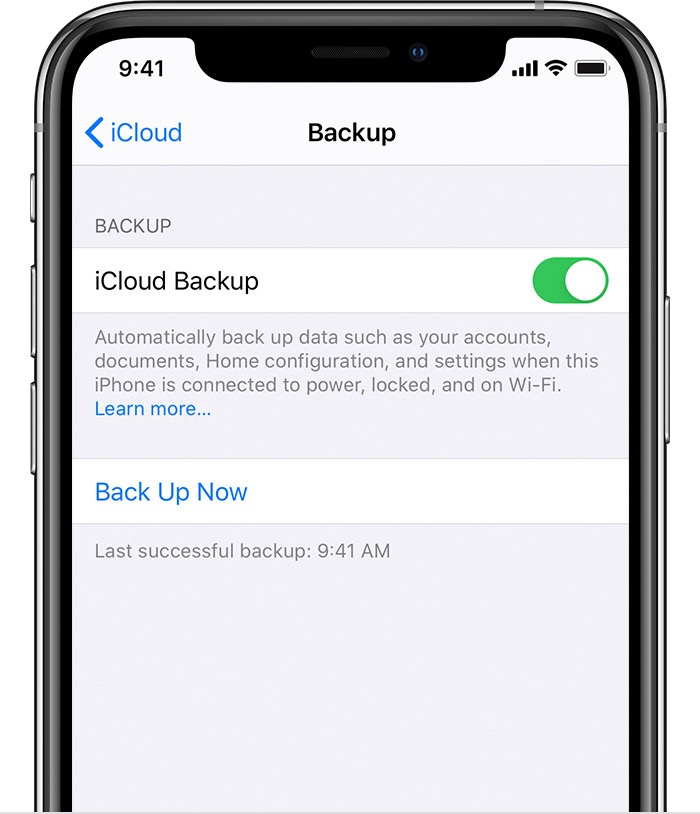
Apenas com a plataforma WhatsApp, ele também vem com seu próprio serviço de backup. Aqui, tudo o que você precisa fazer é certificar-se de que você o ativou e que seus bate-papos sejam copiados. Aqui estão as etapas sobre como transferir o WhatsApp para o novo iPhone via WhatsApp iCloud Backup:
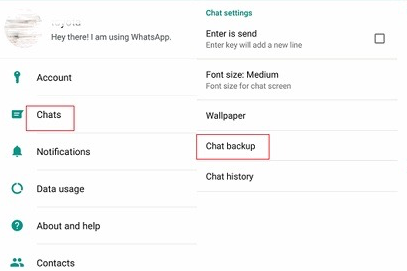
NOTA: O WhatsApp iCloud Backup é diferente do iCloud Backup que discutimos. O Backup do iCloud é normalmente usado para fazer backup de todos os dados que você possui no seu dispositivo iPhone, para que você possa restaurá-los em um novo iPhone. O WhatsApp iCloud Backup é usado apenas para você fazer backup de dados do seu aplicativo WhatsApp do telefone antigo que você está usando para o novo que você possui.
Agora, além das que mencionamos acima, também existem outras maneiras de fazer backup ou transferir o WhatsApp para o seu novo iPhone sem o uso do iCloud. E com isso, aqui estão os métodos que você pode escolher.
O iTunes é conhecido como o melhor serviço que a Apple poderia oferecer aos seus usuários quando se trata de diferentes tarefas e uma delas é a transferência de dados. É por isso que você pode usar isso quando quiser transferir o WhatsApp para o novo iPhone. Mas usando o iTunes para fazer isso, você não apenas fará backup do seu WhatsApp, mas também de outros dados que o iTunes pode fazer backup. Ou seja, você não pode apenas fazer backup do WhatsApp sozinho.
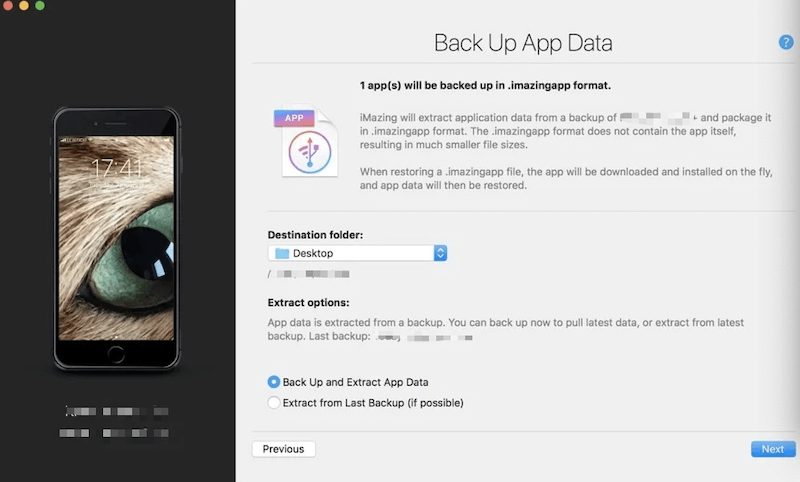
Mais uma maneira de como você pode fazer esse processo também é usando iMazing. Este software permitirá que você copie o conteúdo do seu WhatsApp facilmente e envie-o para o novo que você possui. E para saber mais sobre como você pode fazer isso, aqui estão os passos que você precisa seguir.
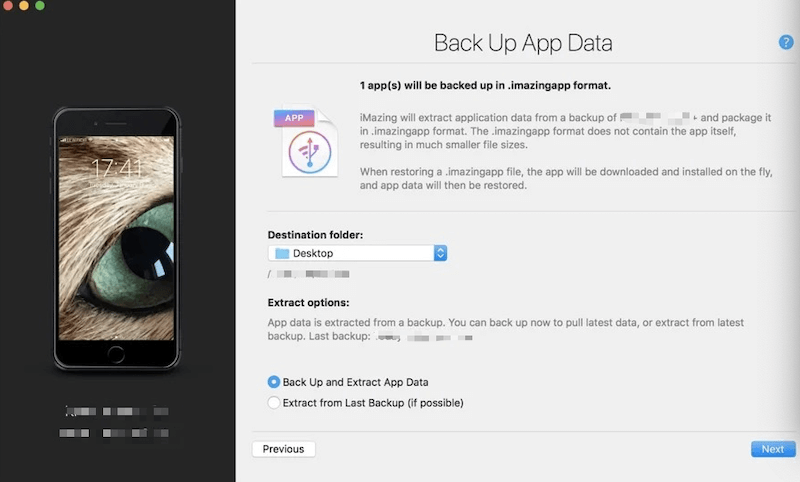
Fazer e enviar e-mail é uma das coisas mais comuns que fazemos em nosso PC. É por isso que você também pode aproveitar esse processo para fazer a mesma coisa com seu WhatsApp. Aqui está o que você precisa fazer.
Nesta parte, mostraremos uma maneira de como você pode fazer todas as coisas que mencionamos acima apenas usando uma ferramenta. E isso usando o Transferência de WhatsApp FoneDog. Com esta ferramenta, você poderá transferir seu WhatsApp para o novo iPhone do antigo em três métodos diferentes. Além disso, esta ferramenta também é muito simples de usar. Aqui estão os métodos que você pode escolher.
Abra o FoneDog WhatsApp Transfer no seu PC depois de baixá-lo e instalá-lo. Conecte seu novo iPhone e seu antigo iPhone ao seu PC usando o cabo USB. Em seguida, na página principal do programa, basta selecionar a Transferência de dispositivo para dispositivo.

Então, na próxima página, simplesmente certifique-se de que seu iPhone é confiável pelo programa. Você pode fazer isso seguindo as etapas na tela.
Em seguida, basta clicar no botão Iniciar transferência para começar a transferir seu WhatsApp do seu iPhone antigo para o novo que você possui.
Na página principal do FoneDog WhatsApp Transfer, escolha a opção Backup. E, em seguida, conecte seu iPhone antigo ao seu PC.

E então, na próxima página, escolha a opção Iniciar Backup depois de escolher o caminho ou pasta em que deseja salvar seu WhatsApp. E certifique-se de não desconectar seu iPhone do seu PC.
NOTA: Depois de fazer o backup do seu WhatsApp do seu iPhone antigo para o seu PC e quiser transferi-lo para o seu novo iPhone, você poderá usar o próximo método para fazer isso.
Na página principal do FoneDog, basta escolher a opção Restaurar e então ter seu novo iPhone conectado ao seu PC.
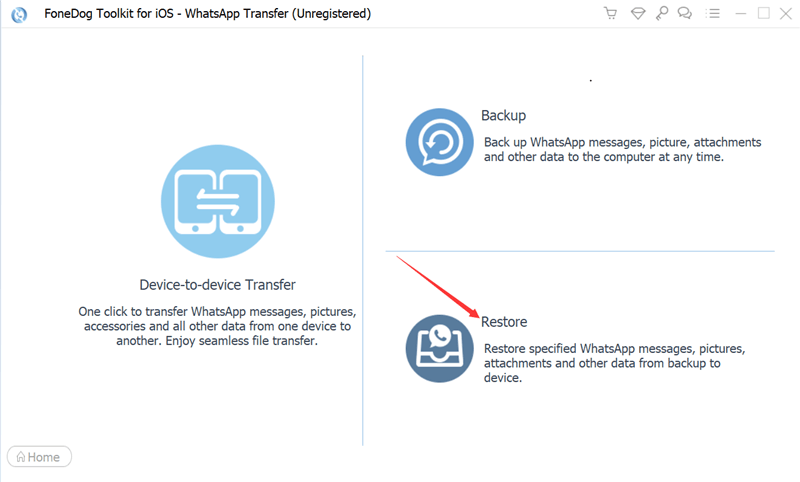
E então, agora você pode ir em frente e selecionar o arquivo de backup que acabou de criar no seu iPhone antigo.
E uma vez que você escolheu o arquivo de backup, vá em frente e simplesmente clique no botão Restaurar na tela. Isso restaurará todos os dados do WhatsApp que você transferiu do seu iPhone antigo para o seu PC para o seu novo iPhone.
Agora, se você quiser saber o mesmo sobre quando tem um dispositivo Android antigo e quiser saber como transferir o WhatsApp para o novo iPhone, o mais simples é usar seu e-mail. Isso é quase o mesmo que usar e-mail ao transferir de um iPhone para o iPhone. Aqui está como.
Se você leu os passos acima e ainda não sabe como fazer a transmissão de mensagens do WhatsApp entre Android e iPhone, você pode clicar no artigo vinculado para obter mais detalhes.
As pessoas também leram5 melhores maneiras de recuperar fotos do Snapchat3 sites para baixar versões mais antigas de aplicativos
Como você pode ver, existem muitas maneiras de transferir o WhatsApp para o novo iPhone e discutimos tudo acima, mas o que recomendamos que você use o FoneDog WhatsApp Transfer, pois isso pode resolver tudo o que você precisa.
Deixe um comentário
Comentário
Transferência do WhatsApp
Transfira suas mensagens do WhatsApp com rapidez e segurança.
Download grátis Download grátisArtigos Quentes
/
INTERESSANTEMAÇANTE
/
SIMPLESDIFÍCIL
Obrigada! Aqui estão suas escolhas:
Excelente
Classificação: 4.7 / 5 (com base em 65 classificações)